

PrinterShare 是一款跨设备打印解决方案,适配多品牌打印机与操作系统,支持无线连接完成打印任务,兼容文档、图片等多种格式,保证输出质量,可以远程操控,身处异地也能触发打印指令,拥有文件预览功能,避免错印漏印,为打印需求提供便捷途径。
PrinterShare电脑中文版功能
1、能处理表格打印、多标签批量打印,还能生成序列号。内置多种模板,可以添加公司标志、边框和条形码。
2、标签内容可以自由编辑,能插入文字、英文、数字、符号等内容,想怎么改都行。
3、能自动检测打印机里放的标签纸尺寸,并在编辑页面直接显示,避免打印错位。
4、打印过的文件会自动存档,方便以后直接调取之前的设计,不用重新做。
5、支持无线打印,可以用Wi-Fi、蓝牙或USB直接打PDF、文档和照片。
6、远程打印不限次数,不用额外买打印额度,Windows和Mac电脑都能接收文件。
7、能直接连到局域网里的共享打印机,Windows(SMB/CIFS)和Mac的都能用。
8、操作界面简单,新手也能很快上手,能关联各种数据文件,还能自定义Logo。
9、安卓手机也能直接打印,走WiFi、蓝牙、USB或者网络都行,不用转电脑。
10、除了普通打印,还能做复印、名片、传单、展架、横幅、照片冲印等,兼容多种打印机型号。
11、照片打印前能调整尺寸、剪裁、调色,系统还会自动优化识别。
12、绑定打印机特别简单,不用装电脑驱动,跟着APP提示操作,手机文件一键就能传过去打印。
PrinterShare电脑中文版中文界面设置教程
1、打开软件,进入主页面。
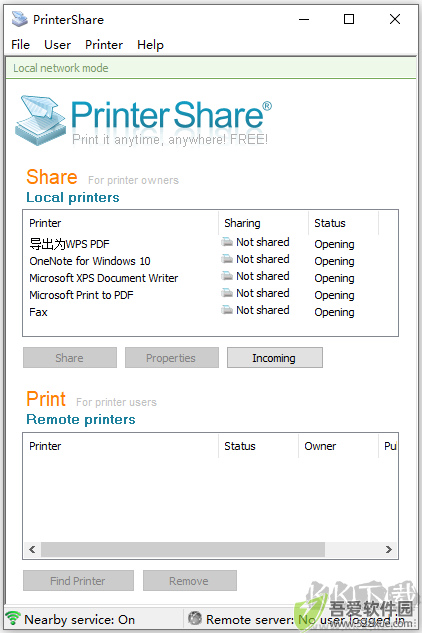
2、点左上角的【File】菜单。
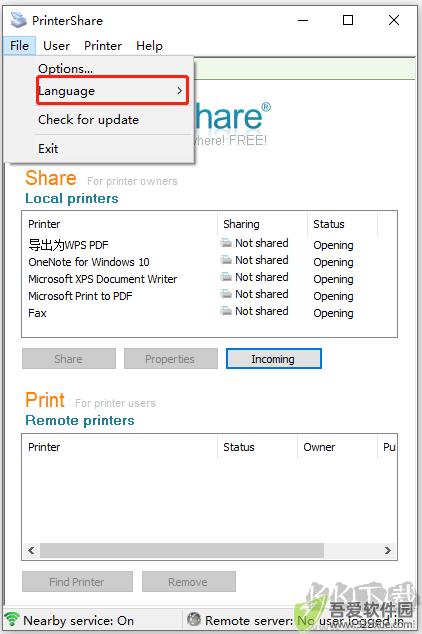
3、找到【Language】选项,切换成中文即可。
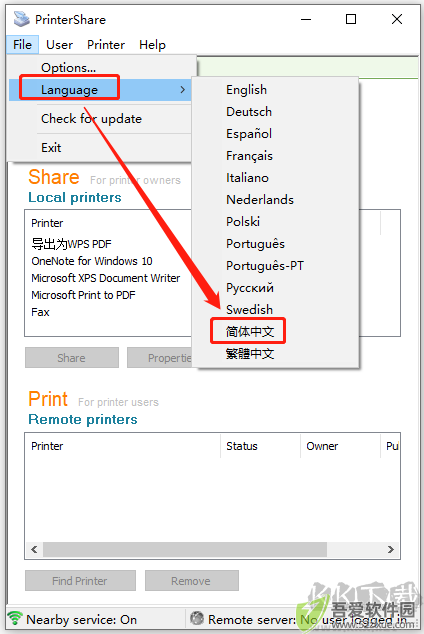
PrinterShare电脑中文版基本使用教程
1、打开软件后,首先点击【User】→【Create New Account】,按照提示填写信息,注册一个新账号。
2、注册成功后,系统会自动生成一个专属ID和密码,并发送到你填写的邮箱里,记得查收邮件保存好。
3、在打印机列表里找到你的设备,点击【Share】按钮,这样电脑端的共享设置就搞定了。
4、接着点开左上角的【文件】菜单,找到【设置】选项并进入。
5、这时候会弹出一个设置窗口,里面可以调整各种参数,根据自己需求修改就行。
PrinterShare电脑中文版特点
1、文件传输加密:所有发送的文档都会自动加密,接收端再解密,保证安全,数据全程走服务器中转。
2、账号注册:每台电脑用之前得先注册账号,填个用户名和有效邮箱,其他信息选填就行。
3、网络连接:支持代理服务器和防火墙环境,如果软件被防火墙挡住,手动放行一下就能用。
4、工作流程:装好软件后,在主页右键点打印机就能共享。还能按账号名搜索别人的设备,找到后直接发送打印任务。软件会常驻在电脑右下角,并虚拟出一个打印机选项。不过远程打印会比本地稍微慢一点。
5、打印机兼容性:不管是实体打印机、网络打印机,还是虚拟打印机(比如PDF导出工具),都能共享使用。
-
做超声检查时,医生为什么要在患者肚子上涂粘粘的东西 2025-07-15
-
小米mix fold有前置摄像头吗 2025-07-15
-
天地劫幽城再临归真4-5攻略:第四章归真4-5八回合图文通关教学 2025-07-15
-
航海王热血航线艾尼路怎么玩?艾尼路加点连招攻略大全 2025-07-15
-
蚂蚁庄园4月10日答案最新 2025-07-15
-
蚂蚁庄园4月13日答案最新 2025-07-15




















